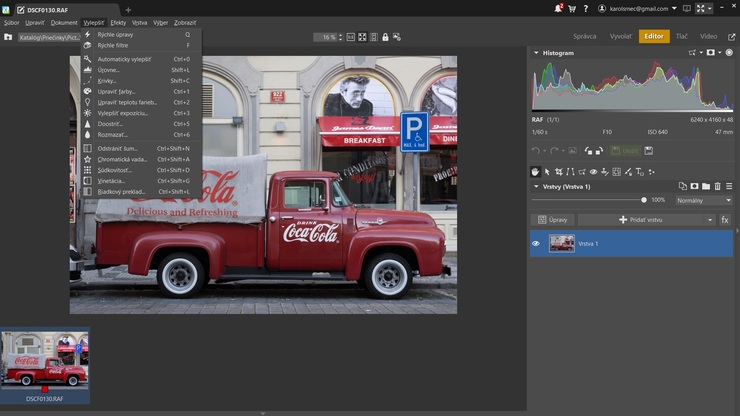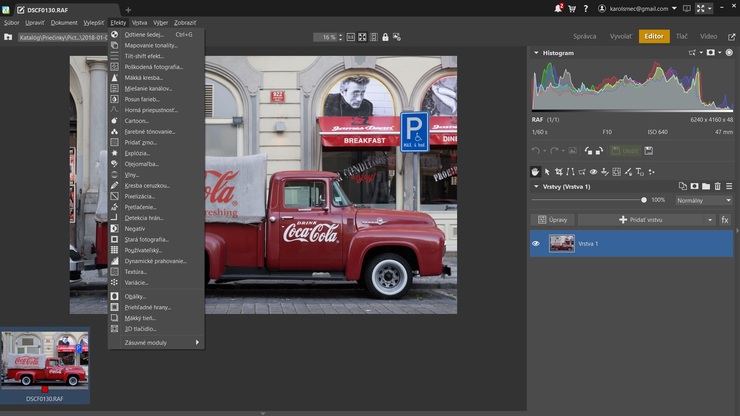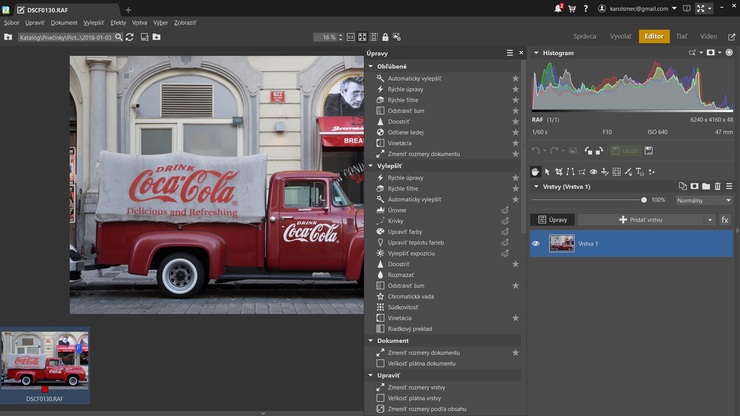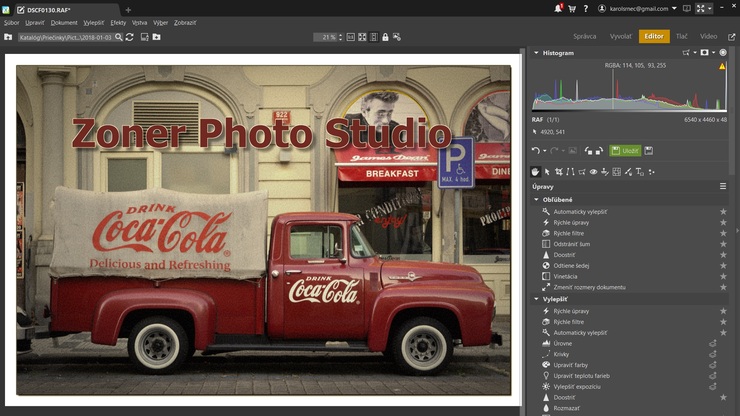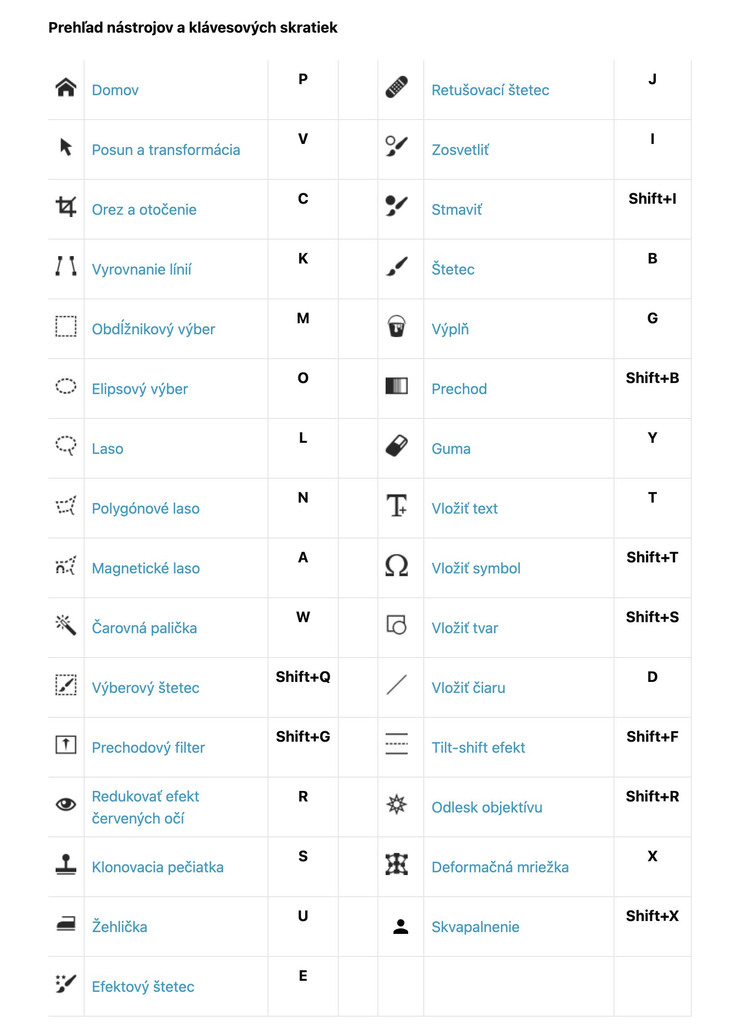Aj v tejto časti sme pre vás vyhľadali najzaujímavejšie informácie zo stránok Zoneru a ich YouTube kanálu ZPS a pripojili sme k ním vlastné postrehy a tipy. V predchádzajúcich častiach sme prebrali import, organizáciu a základy vyvolávania fotografii a ich export. Teraz by ste už mali vedieť pracovať s jadrom ZPS. Viacerí ani nepotrebujú vedieť viac. Táto časť seriálu je zlomová, pretože z RAW konvertora budeme prechádzať na bitmapový editor. Aký je v tom rozdiel? RAW súbory vyvolávame v RAW konvertore, v ZPS je to modul Vyvolať. Niekedy ale treba s fotografiami urobiť úpravy, ktoré RAW konvertor nedokáže, je k tomu potrebný bitmapový editor. Ak v Editore môžeme moduly Správca a Vyvolať prirovnať k Lightroomu, tak modul Vyvolať je alternatívou k Photoshopu. Na rozdiel od riešenia od Adobe v ZPS máte oboje v jednom programe, čo uľahčuje workflow. Podrobnejšie informácie o rozdieloch medzi modulmi Vyvolať a Editor sa dočítate na stránke milujemefotografii.cz. Na nej nájdete aj praktické návody na použitie editora.
Čo sa týka základných úprav fotografii, tie zvláda modul Vyvolať. Modul Editor využijete pri tvorbe koláži, pokročilej retuši, vytváraní efektov, pridávaní grafiky a textu do fotografii. Vhodné je maximum urobiť v module Vyvolať, kde sú úpravy nedeštruktívne.
Predstavenie modulu Editor
Editor je komplexný bitmapový editor umožňujúci pracovať s vrstvami, maskami, štetcami, filtrami a retušovacími nástrojmi. Kombináciou vrstiev, masiek a ostatných nástrojov máte pod kontrolou prakticky každý pixel.
Vrstvy
Vrstvy si predstavte ako fólie, ktoré vrstvíte na seba. Každá vrstva môže obsahovať bitmapovú grafiku (fotografie, ilustrácie, logo, piktogramy, textúry atď.), alebo aj text. Prvkami vo vrstvách môžete manipulovať, upravovať ich, pridávať k ním efekty.
U vrstiev môžete určiť aj spôsob prekrytia. Je to vlastne určenie matematickej interakcie medzi vrstvami.
Podmenu Vylepšiť ponúka podobné úpravy, ako modul Vyvolať, tu sa ale úpravy aplikujú na vybranú vrstvu, nie sú nedeštruktívne.
V ponuke podmenu Efekty nájdete veľa efektov úprav.
Kliknutím na tlačidlo Úpravy sa vysunie panel Úprav.
Skupiny vrstiev
Vrstvy je možné organizovať do skupín. Tie sa ľahšie presúvajú a naviac môžete naraz pre viacero vrstiev nastaviť krytie, režim prelínania a vytvoriť pre ne spoločnú masku.
Efekt vrstvy
Vrstvám môžete pridávať efekty, napríklad tieň, žiaru, obrys na logo alebo text, ďalej ich prekrývať farbou alebo prechodom, či vytvoriť plastický efekt.
Text je v samostatnej vrstve, pridal som mu efekt bieleho obrysu a tieňa.
Masky
Masky sú súčasťou vrstiev. Umožňujú lokálne kontrolovať priehľadnosť vrstiev, čo pod vrstvou bude, alebo nebude vidieť. Práve to dáva plnú kontrolu nad prácou.
Výbery
Ak potrebujete vybrať nejaký objekt, alebo časť obrázku, používa sa pri tom funkcia výberu. Používa sa aj pri práci s maskami. Výber môže byť obdĺžnikový, eliptický, kreslený voľne, po úsekoch, alebo môžete zvoliť magnetické laso, ktoré bude automaticky detekovať okraje objektu.
Vrstvy úprav
Obsah jednotlivých vrstiev môžete upravovať, podobne ako keď vyvolávate RAW. Môže to byť ale neefektívne a kontraproduktívne, pretože tu úpravy nemôžete odvolať alebo upraviť. Na to sú vhodnejšie vrstvy úprav, ktoré sú nedeštruktívne a editovateľné. Vrstvy úprav sa vkladajú medzi vrstvy s obsahom a upravia všetko, čo je pod nimi. Veľkou výhodou je, že aj tu môžete používať masky a ovládať tak účinnosť úprav na vrstvy pod vrstvou úprav.
Retušovacie nástroje
Klonovacia pečiatka slúži na odstránenie nečistôt, či rušivých prvkov na fotografiách. Podobnú funkciu má aj retušovací štetec, ktorý ale prenáša len textúru. Žehlička vyhladzuje jemné detaily, napríklad pri retušovaní portrétu. Efektový štetec umožňuje lokálne upravovať jas, kontrast, sýtosť, doostrenie a gradáciu. Lokálnu úpravu expozície umožňujú štetce Zosvetliť a Stmaviť.
Formát ZPS
ZPS je natívny formát Zoneru. Umožňuje uložiť rozpracovaný projekt so všetkými vrstvami a maskami, aby ste ich neskôr mohli upraviť. Je to ekvivalent formátu PSD, ktorý používa Photoshop.
Návody a inšpirácia
Návod
Návod k modulu Editor nájdete online na stránke https://manual.zoner.com/sk/modul-editor-bc85925/. Okrem vysvetlenia funkcii tam nájdete aj množstvo odkazov na tutoriály.
Ja som schoval spodný filmový pás a panel Úprav som presunul do pravého panelu (kliknite na symbol troch horizontálnych čiar v paneli Úprav), pre fotografiu tak ostáva viac miesta.
Klávesové skratky
Prácu v editore výrazne urýchlite použitím klávesových skratiek. Odporúčame si ich vytlačiť, aby ste ich mali stále na očiach.
Veľká kniha úprav
Pri práci s modulom Editor a celým programom ZPS využijete cenné rady z Veľkej knihy úprav.
https://www.zoner.sk/vyuka/velka-kniha-uprav
Tutoriály
Modul Editor dáva užívateľovi takmer nekonečné možnosti pri úprave a tvore. Je veľa možnosti ako sa dopracovať k želanému výsledku. Množstvo tutoriálov nájdete na stránke https://www.milujemefotografii.cz/?s=editor.
Seriál Zoner Photo Studio X pre začiatočníkov
I. Začíname so Zoner Photo Studio X
II. Moduly
III. Katalóg
IV. Import fotografii
V. Modul Vyvolať
VI. Export
VII. Presety a hromadné úpravy
Vyskúšajte Zoner na 30 dní zadarmo: https://www.zoner.sk/download
Nepremeškajte akciu eKONTO: Aktivujte si eKonto Classic na 12 mesiacov resp. eKonto Plus a ziskajte Zoner Photo Studio X zadarmo. Viac o akcií TU.